MacBookを返品する手順。1週間以内なら無料、起動後は初期化して返送しよう
- Apple
- ハウツー・紹介・レポート
- ※ 当メディアのリンクにはアフィリエイト広告が含まれています
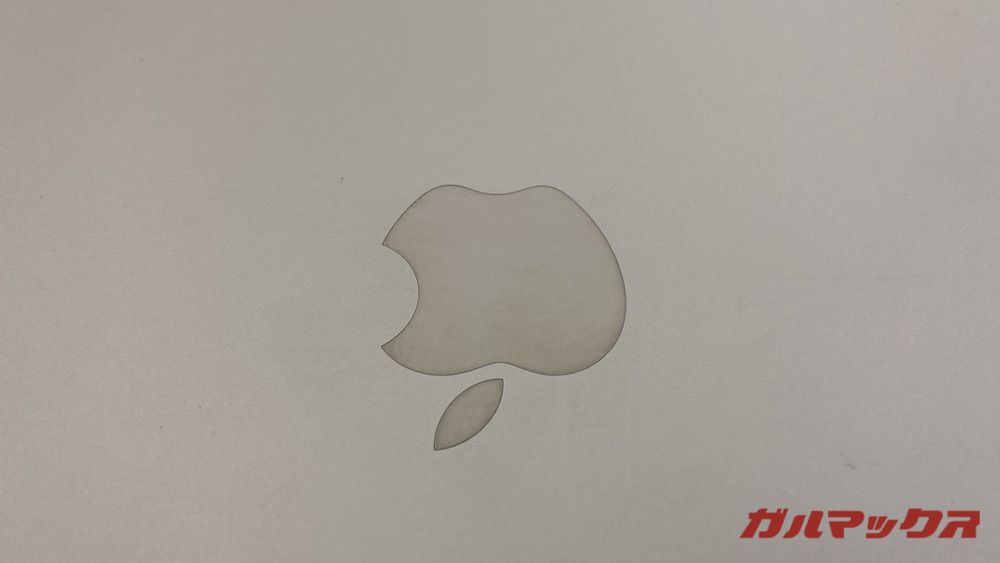
MacBook Airを注文したのですが返品する事にしました。せっかくの機会なので手順メモを残しておきます。Appleへの返品可能期間は2週間、手続きしてから1週間は無料、起動した場合は要初期化。
目次をクリックすると各項目へ移動します
MacBookを返品する手順
第10世代Core i5・メモリ16GBで148,280円の13インチMacBook Airを購入し数日間使ったのですが、現在使っている2019モデルのMacBook Proと比べてかなり処理速度が落ちるので返品する事にしました。
CPUの性能ダウンはわかっていましたが、新MacBook AIrはメモリの世代も進んでいるので「動画編集なんかはしないけどChromeのタブを開きまくる」という自分の使い方ならいけるかと思いましたがやはりスピードダウンは著しく。
私が実際に返品手続きをしたのがMacBookだったというだけで基本的にApple製品ならなんでもいけます。ソフトウェアの場合は開封しているとダメですがハードウェアなら開封していても返品OK。iPhoneでもiPadでも同様にやればOKです。
1.まずは初期化
返品の流れは1.初期化→2.Webで手続き→3.近くのクロネコヤマトにお願いの3ステップです。
起動して初期設定をしていなければ初期化はスルーしていいのですが、自分のマシンとして初期設定をしてしまったなら初期化してから送り返す必要があります。
iPhoneやiPadの場合はiPhone、iPad、iPod touch を消去する (初期化する) 方法を参照、iMacやMacBookの場合はMac を売却、譲渡、下取りに出す前にやっておくべきことを参照すれば大丈夫。
2.AppleのWebサイトから返品手続き開始
返品手続きはご注文状況/購入履歴から。
▼まずはApple IDでサインインしましょう。履歴のところで「返品を開始する」をタップ↓
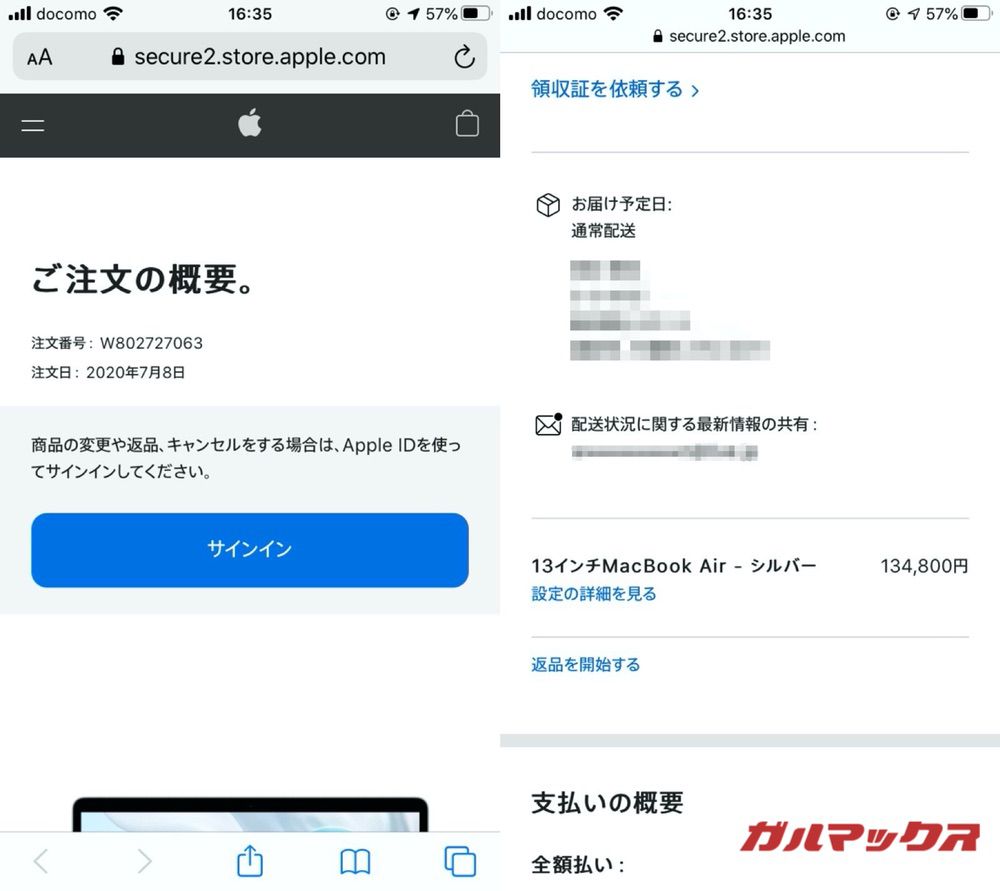
▼無料で簡単に返品できます、と出てきます。「手続きを始める」をタップして該当の製品を選択し「返品プロセスを開始する」をタップ↓
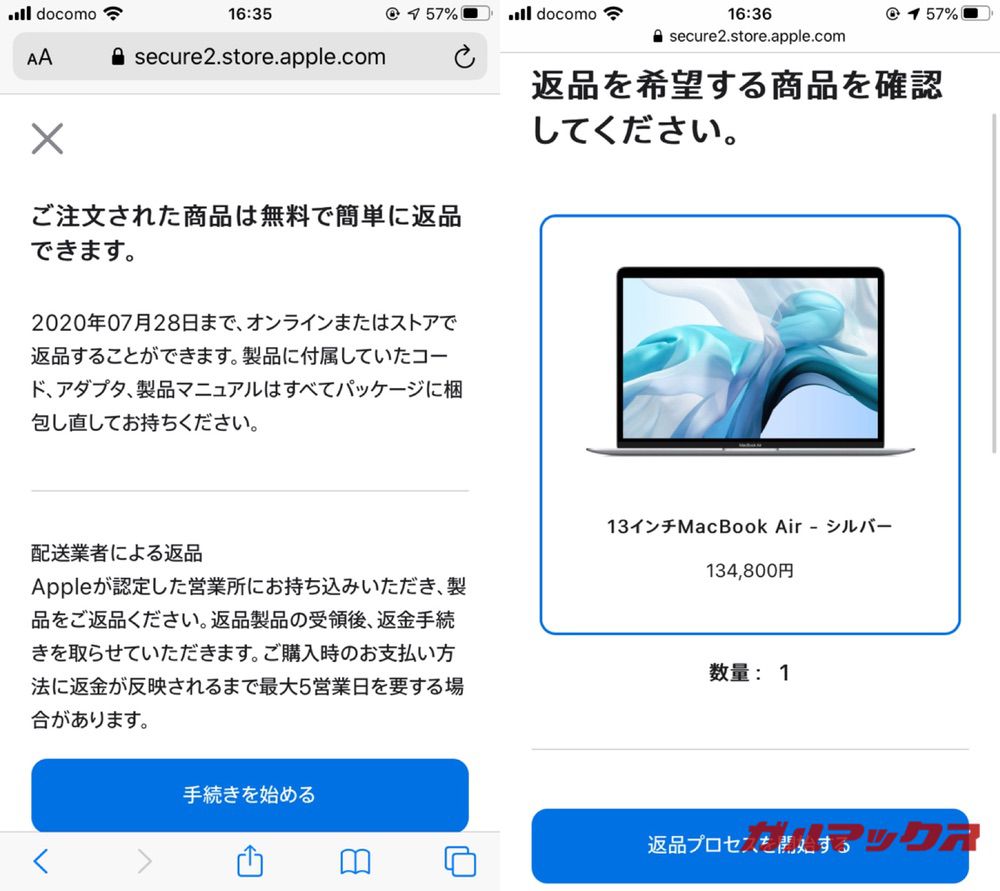
▼手続きが終わると2~3分で「返品依頼受付のお知らせ」というタイトルのメールが届きました。このメールに記載されている”返品番号”は箱の外側に記載する必要あり。私はヤマトの人にその場でお願いしました↓
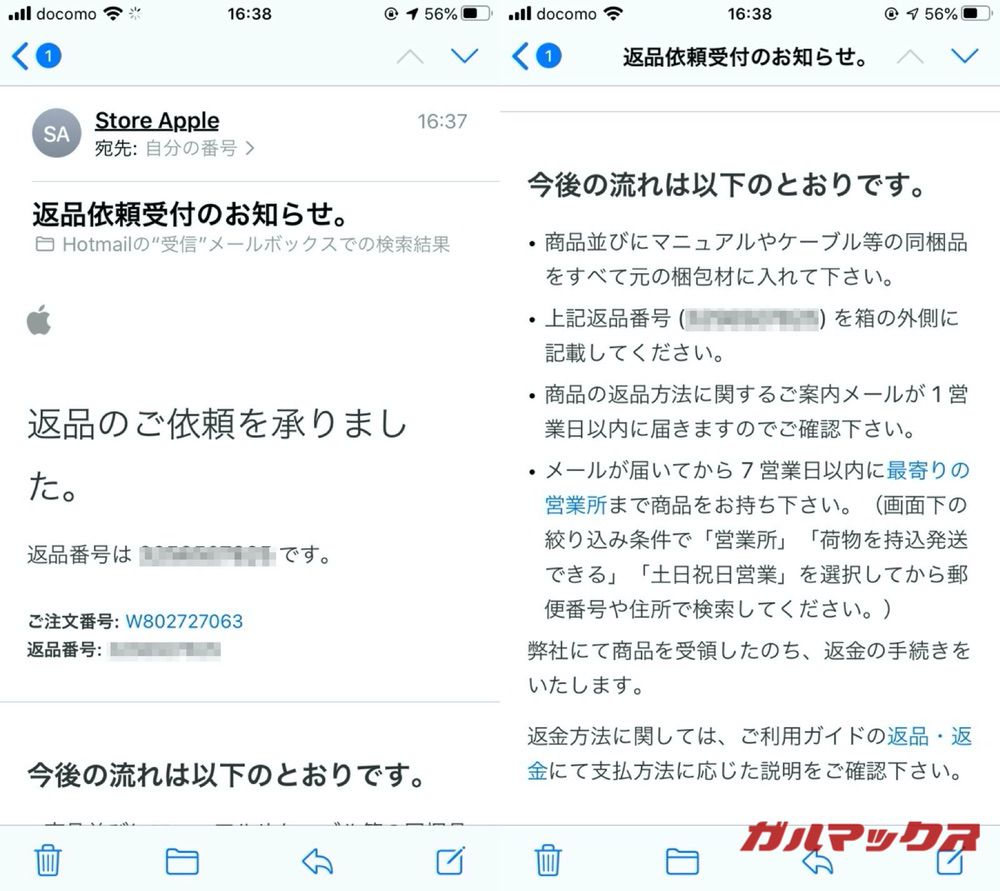
・商品並びにマニュアルやケーブル等の同梱品をすべて元の梱包材に入れて下さい。
・上記返品番号 (##########) を箱の外側に記載してください。
・商品の返品方法に関するご案内メールが1営業日以内に届きますのでご確認下さい。
・メールが届いてから7営業日以内に最寄りの営業所まで商品をお持ち下さい。(画面下の絞り込み条件で「営業所」「荷物を持込発送できる」「土日祝日営業」を選択してから郵便番号や住所で検索してください。)
弊社にて商品を受領したのち、返金の手続きをいたします。
返金方法に関しては、ご利用ガイドの返品・返金にて支払方法に応じた説明をご確認下さい。
▼さらに2時間ほどで「返品方法のご案内」というメールが届きました。このメールに記載されている”予約番号”と”予約パスワード”はクロネコヤマトの営業所で入力する必要があります。メモっていくかスマホを持っていきましょう↓
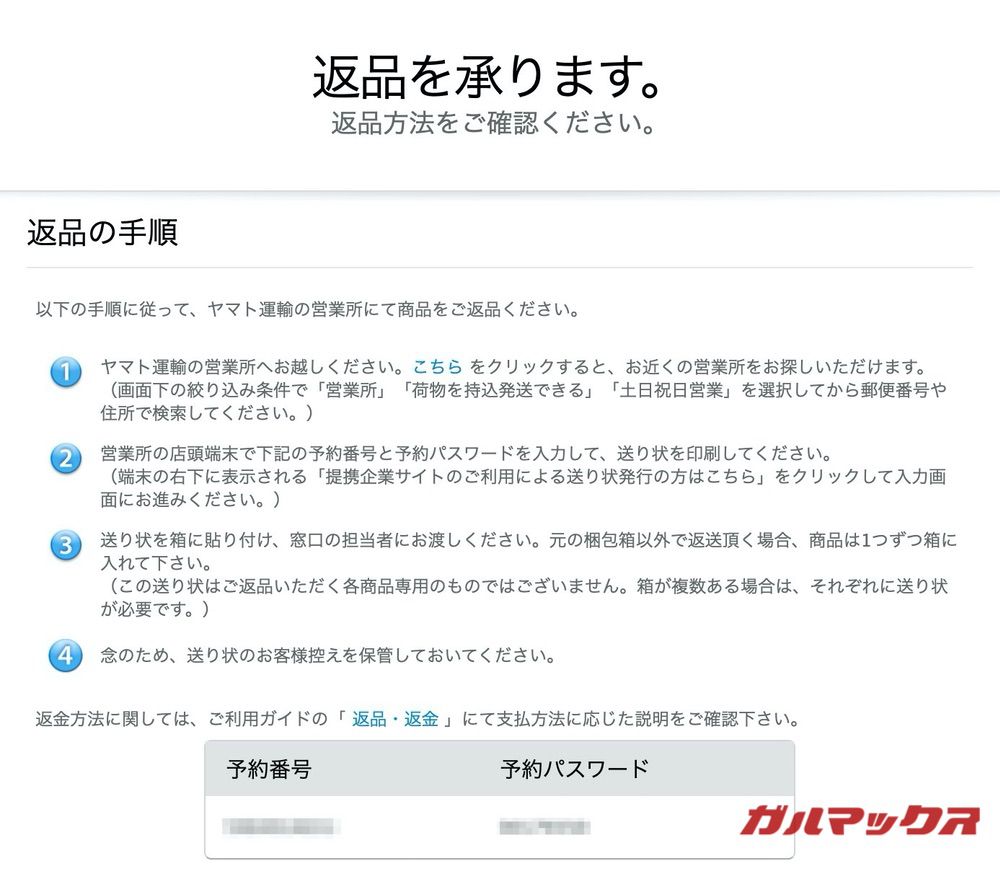
1.ヤマト運輸の営業所へお越しください。こちらをクリックすると、お近くの営業所をお探しいただけます。
(画面下の絞り込み条件で「営業所」「荷物を持込発送できる」「土日祝日営業」を選択してから郵便番号や住所で検索してください。)2.営業所の店頭端末で下記の予約番号と予約パスワードを入力して、送り状を印刷してください。
(端末の右下に表示される「提携企業サイトのご利用による送り状発行の方はこちら」をクリックして入力画面にお進みください。)3.送り状を箱に貼り付け、窓口の担当者にお渡しください。元の梱包箱以外で返送頂く場合、商品は1つずつ箱に入れて下さい。
(この送り状はご返品いただく各商品専用のものではございません。箱が複数ある場合は、それぞれに送り状が必要です。)4.念のため、送り状のお客様控えを保管しておいてください。
翌日ヤマトの営業所に初期化して梱包しなおしたMacBookを持ってきました。持っていく日に営業しているかは事前にチェックしておきましょう!
3.クロネコヤマトに持ち込み
▼”返品番号”はヤマトの人にお願いして書いてもらい、私は備え付けの端末で”予約番号”を入力します。端末では”受付番号”という表現ですがこれが10桁の予約番号の事。その後同じノリで”パスワード”を入力すれば大丈夫↓

送り状を発行し貼り付けて発送完了。料金は着払いなので無料。
▼2日後に「返品手続きのお知らせ」というメールが届きました。無事Appleに製品が到着したようでホッとします↓
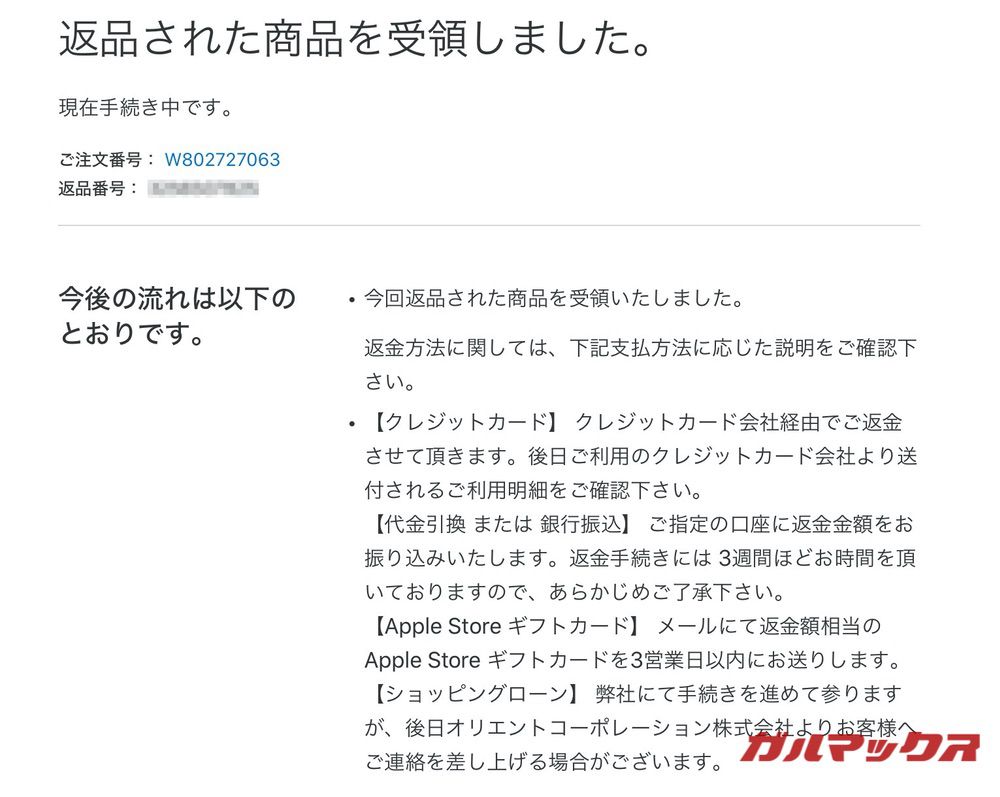
▼数日後にApple IDでサインインして注文履歴にアクセスしてみるとステータスは返品済みになっていました。返金も完了との事↓

Apple製品を返品できる期間
製品を受け取ってから14日間後までであれば返品が可能です。そこから1週間が無料返品期間。
例えば9/1に製品を受け取った場合、9/1~9/14が返品に関わるスケジュールになります。
そして9/10に返品手続きを開始した場合、9/16までであれば無料で返品が可能。
Appleは開封した製品であっても送料向こう持ちで返品ができる珍しいメーカー。返品コストは最初から製品価格に入っているのでしょう。ややお高い理由はこんなところにもあったり。
いくら搭載しているCPUやメモリが分かってもベンチマークサイトにデータが出ていても実際に使ってみないと使用感はわかりません。ユーザ体験に満足できないと感じた場合は気軽に返品して上位モデルを買うといいですよ。
今回は返品手続きにあたり電話での問い合わせは全く使っていません。Webでの手続きで完結。電話する必要がある場合はApple Storeへの問い合わせは電話をかけるよりも「かけてもらう」方が早いも読んでおくといいですよ。

